Konfigurieren der Nichterkennung bestimmter Überlappungsmuster
Wenn für einen Scan das Erkennen sich überlappender Dokumente festgelegt ist und Sie ein Dokument mit einem Papieranhang, wie einem Klebezettel, einer Quittung oder einem Foto, scannen, wird dies als sich überlappende Dokumente erkannt und der Scanvorgang stoppt möglicherweise. Verwenden Sie die Funktion Intelligente Mehrfacheinzugserkennung, um diese Dokumentarten nicht zu erkennen.
Diese Funktion verfügt über zwei Modi: Bei einem Modi werden die Einstellungen manuell durch den Benutzer jedes Mal dann konfiguriert, wenn der Scanner sich überlappende Dokumente erkennt, bei dem anderen Modi werden die Einstellungen automatisch vom Scanner basierend auf den Überlappungsmustern (Länge und Position) für Papieranhaftungen, wie Klebezettel, Quittungen oder Fotos, konfiguriert, die der Scanner gespeichert hat.
Zur Verwendung dieser Einstellung muss im Vorfeld die Erkennung sich überlappender Dokumente festgelegt werden.
[Mehrfacheinzugserkennung] im Scannertreiber
Ausführliche Informationen finden Sie in der Hilfe zum Scannertreiber.
[Mehrfacheinzugserkennung] im Software Operation Panel
Für weitere Details siehe Festlegen einer Methode zur Erkennung sich überlappender Dokumente [Mehrfacheinzugserkennung].
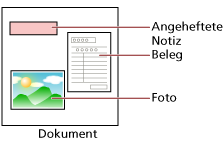
Folgende vier Betriebsmodi stehen zur Verfügung.
Betriebsmodus |
Beschreibung |
|---|---|
Standardmodus |
Legen Sie bei jeder Erkennung fest, ob sich überlappende Dokumente erkannt werden sollen. Es werden keine Überlappungen bei einem Stück Papier (80 mm oder weniger in Einzugsrichtung) erkannt, das an ein Dokument angehängt ist (wie ein Klebezettel). Der Scanvorgang stoppt sofort, wenn sich überlappende Dokumente erkannt wurden. Beachten Sie, dass der Scanvorgang stoppt, nachdem die sich überlappenden Dokumente ausgeworfen wurden, wenn die Einstellung zum Stoppen des Scanvorgangs zum Prüfen der Bilder im Scannertreiber aktiviert ist. |
Manueller Modus |
Legen Sie bei jeder Erkennung fest, ob sich überlappende Dokumente erkannt werden sollen. Der Scanvorgang stoppt sofort, wenn sich überlappende Dokumente erkannt wurden. Beachten Sie, dass der Scanvorgang stoppt, nachdem die sich überlappenden Dokumente ausgeworfen wurden, wenn die Einstellung zum Stoppen des Scanvorgangs zum Prüfen der Bilder im Scannertreiber aktiviert ist. |
Automatischer Modus 1 |
Legen Sie die Einstellung so fest, dass sich überlappende Dokument nicht automatisch erkannt werden, wenn die Papieranhaftung die gleiche Länge und Position wie gespeichert hat. Der Scanvorgang stoppt, nachdem sich überlappende Dokumente ausgeworfen wurden. Überlappungsmuster können für bis zu 32 Blätter gespeichert werden (bis zu vier Überlappungsmuster können pro Blatt gespeichert werden). Sobald Überlappungsmuster für 32 Blätter gespeichert wurden, werden die gespeicherten Muster durch alle neu erkannten Muster überschrieben, beginnend mit dem ersten gespeicherten Blatt. Wenn der Scanner aus- und wieder eingeschaltet wird, hängt aber die Anzahl der gespeicherten Überlappungsmuster von der Einstellung von [Überlappungsmuster beim Ausschalten speichern] im Software Operation Panel ab. Für weitere Details siehe Festlegen des Ignorierens bestimmter Überlappungsmuster [Intelligente Mehrfacheinzugsfunktion]. HINWEIS Wenn Sie möchten, dass der Scanner fünf oder mehr Überlappungsmuster für ein Dokument speichert, scannen Sie die Dokumente einmal, damit der Scanner die Überlappungsmuster speichert. Scannen Sie dann die Dokumente erneut, damit der Scanner neue Überlappungsmuster speichert, sodass die neu gespeicherten Überlappungsmuster beim nächsten Scan nicht als überlappend erkannt werden. |
Automatischer Modus 2 |
Legen Sie die Einstellung so fest, dass sich überlappende Dokument nicht automatisch erkannt werden, wenn die Papieranhaftung die gleiche Länge oder kürzer als gespeichert hat. Der Scanvorgang stoppt, nachdem sich überlappende Dokumente ausgeworfen wurden. In diesem Betriebsmodus kann nur ein Überlappungsmuster gespeichert werden. |
Wählen Sie einen Betriebsmodus aus.
Für fi-8190/fi-8290/fi-8170/fi-8270
Verwenden Sie eine der folgenden Methoden, um einen Betriebsmodus auszuwählen.
Wählen Sie einen Betriebsmodus unter [14: iMFF Einstellungen] im Bildschirm [Einstellungsmenü] im Bedienfeld aus.
Für weitere Details siehe So verwenden Sie das Einstellungsmenü.
Wählen Sie den Betriebsmodus im Software Operation Panel.
Für weitere Details siehe Festlegen des Ignorierens bestimmter Überlappungsmuster [Intelligente Mehrfacheinzugsfunktion].
Für fi-8150/fi-8250/fi-8150U/fi-8250U
Wählen Sie den Betriebsmodus im Software Operation Panel.
Für weitere Details siehe Festlegen des Ignorierens bestimmter Überlappungsmuster [Intelligente Mehrfacheinzugsfunktion].
